cad表格如何转换成excel表格
工程设计、机械制造等诸多领域中,CAD(计算机辅助设计)软件被广泛运用,而Excel则在数据处理、统计分析方面有着强大的功能,有时我们需要将CAD中的表格数据转换到Excel中进行进一步的处理或分析,那么cad表格如何转换成excel表格呢?下面将详细介绍几种常见的方法及其操作步骤。

直接复制粘贴法(适用于简单表格)
(一)操作步骤
- 打开CAD文件:启动你的CAD软件,并打开包含需要转换表格的CAD文件。
- 选择表格内容:使用鼠标框选你要转换的CAD表格内容,确保选中了所有需要的数据单元格,避免遗漏或多选。
- 复制数据:通过快捷键
Ctrl + C(在大多数CAD软件中)或者右键点击选择“复制”选项,将选中的表格数据复制到剪贴板。 - 打开Excel文件:新建一个Excel工作簿,或者打开一个已有的用于存放数据的Excel文件。
- 粘贴数据:在Excel文件中,选中要粘贴数据的起始单元格,然后使用快捷键
Ctrl + V或者右键点击选择“粘贴”选项,将CAD表格中的数据粘贴到Excel中。
(二)注意事项
- 格式问题:直接复制粘贴后,数据的格式可能比较杂乱,需要手动进行调整,如设置字体、字号、列宽、行高等,以确保数据在Excel中的可读性。
- 数据完整性:在复制过程中,要确保CAD表格中的所有数据都被完整复制,尤其是一些合并单元格中的数据,可能需要在Excel中进行额外的处理来正确显示。
使用CAD软件的导出功能(部分CAD软件支持)
(一)操作步骤
- 查找导出选项:不同的CAD软件其导出表格的选项位置可能有所不同,可以在CAD软件的菜单栏中查找相关的导出命令,在某些CAD软件中,可以通过“文件”菜单下的“导出”或“另存为”选项来查找导出表格的功能。
- 选择导出格式:在导出对话框中,选择导出的文件格式为CSV(逗号分隔值)或TXT(文本文件)格式,这些格式可以被Excel轻松识别和导入。
- 设置导出参数:根据需要,设置导出的一些参数,如导出的范围(是否包括表头、是否只导出某些列等)、分隔符(对于CSV格式默认是逗号,如有需要可以更改)等。
- 导出文件:点击“确定”或“保存”按钮,将CAD表格数据导出为选定格式的文件。
- 导入Excel:打开Excel软件,通过“文件”菜单下的“打开”选项,找到刚刚导出的CSV或TXT文件,选中该文件并点击“打开”,在弹出的导入向导中,按照提示进行操作,一般可以直接点击“下一步”直到完成导入,Excel会自动将文件中的数据按照分隔符进行分列,并显示在工作表中。
(二)注意事项
- 软件兼容性:并非所有的CAD软件都具备直接导出为Excel或相关可导入格式的功能,所以在使用此方法前,需要先确认你的CAD软件是否有这样的功能。
- 导出设置准确性:在设置导出参数时,要仔细核对,确保导出的数据完整且格式正确,以免在导入Excel后出现数据混乱的情况。
通过编程或脚本实现转换(适合批量处理或复杂情况)
(一)操作步骤(以AutoCAD为例,使用Lisp语言编写脚本)
- 编写Lisp脚本:如果你熟悉AutoCAD的Lisp编程语言,可以编写一个脚本来提取CAD表格中的数据,并将其保存为一个文本文件,该文件的格式可以被Excel识别,以下是一个简单的Lisp脚本示例,用于提取表格中的数据并保存为CSV格式:
(defun c:exporttable() (setq ss (ssget '((0 . "TABLE")))) ; 获取所有表格对象 (if ss (progn (setq fs (open "C:/path/to/output.csv" "w"))) ; 打开要写入的文件 (repeat (setq i (sslength ss)) (setq ent (ssname ss (setq i (i 1)))) (setq tab (vlax-invoke ent 'GetTable)) (setq numRows (vla-get-RowCount tab)) (setq numCols (vla-get-ColumnCount tab)) (repeat numRows (setq rowData "") (repeat numCols (setq cellData (vlax-invoke tab 'GetText (setq j (+ j 0)) (setq k (+ k 0)))) (setq rowData (strcat rowData cellData ",")) ) (setq rowData (substr rowData 1 ((strlen rowData) 1))) ; 去掉最后一个逗号 (write-line rowData fs) ) ) (close fs) (princ " Table exported to CSV successfully.") ) (princ " No table found.") ) ) - 加载和运行脚本:在AutoCAD中,通过“工具”菜单下的“加载应用程序”选项,加载编写好的Lisp脚本文件,在命令行中输入刚才定义的命令名称(如上述示例中的
exporttable),回车执行脚本,脚本会将CAD表格中的数据提取并保存为指定路径的CSV文件。 - 导入Excel:同样,打开Excel软件,通过“文件”菜单下的“打开”选项,找到生成的CSV文件并导入,即可完成CAD表格到Excel表格的转换。
(二)注意事项
- 编程技能要求:使用编程或脚本实现转换需要具备一定的编程知识和技能,特别是对CAD软件的二次开发语言的了解,如果不熟悉编程,此方法可能会有一定的难度。
- 脚本测试:在正式使用脚本进行大量数据的转换之前,建议先在小部分数据上进行测试,确保脚本能够正确提取和转换数据,避免因脚本错误导致数据丢失或损坏。
使用第三方转换工具(如果有合适的工具)
(一)操作步骤
- 寻找合适的工具:在市场上有一些专门用于CAD文件与Excel文件之间转换的第三方工具,你可以通过互联网搜索,根据自己的需求和软件评价选择一个可靠的工具。
- 安装和启动工具:下载并安装选定的转换工具,然后启动该工具。
- 导入CAD文件:在工具界面中,按照提示导入包含表格的CAD文件,通常可以通过“浏览”按钮选择文件所在的路径。
- 设置转换选项:根据工具提供的选项,设置转换的相关参数,如要转换的表格范围、输出的Excel文件格式(如.xlsx或.xls)等。
- 开始转换:点击工具界面上的“转换”或“开始”按钮,工具会自动将CAD表格转换为Excel表格,并生成相应的Excel文件,你可以在指定的输出路径中找到转换后的文件。
(二)注意事项
- 工具选择谨慎:由于第三方工具的来源和质量参差不齐,在选择使用时要谨慎,尽量选择知名度高、口碑好、有正规技术支持的工具,以免遭遇病毒、恶意软件或数据泄露等问题。
- 注册和付费:有些第三方工具可能需要注册或付费才能使用全部功能,在使用前,要详细了解工具的收费模式和免费试用的限制,确保符合自己的需求和预算。
以下是关于cad表格转换成excel表格的相关问答FAQs:
问题1:在直接复制粘贴CAD表格到Excel时,发现数据错位了怎么办? 答:如果在直接复制粘贴后数据出现错位情况,首先检查CAD表格中是否存在合并单元格的情况,如果有,在Excel中可能需要手动调整这些合并单元格对应的数据位置,也有可能是在复制过程中不小心选中了其他无关内容导致数据混乱,可以尝试重新复制,确保只选中需要转换的表格数据,如果仍然存在错位问题,可以尝试使用Excel的“文本分列”功能,根据数据的特点(如分隔符等)重新划分数据列,使其正确显示。
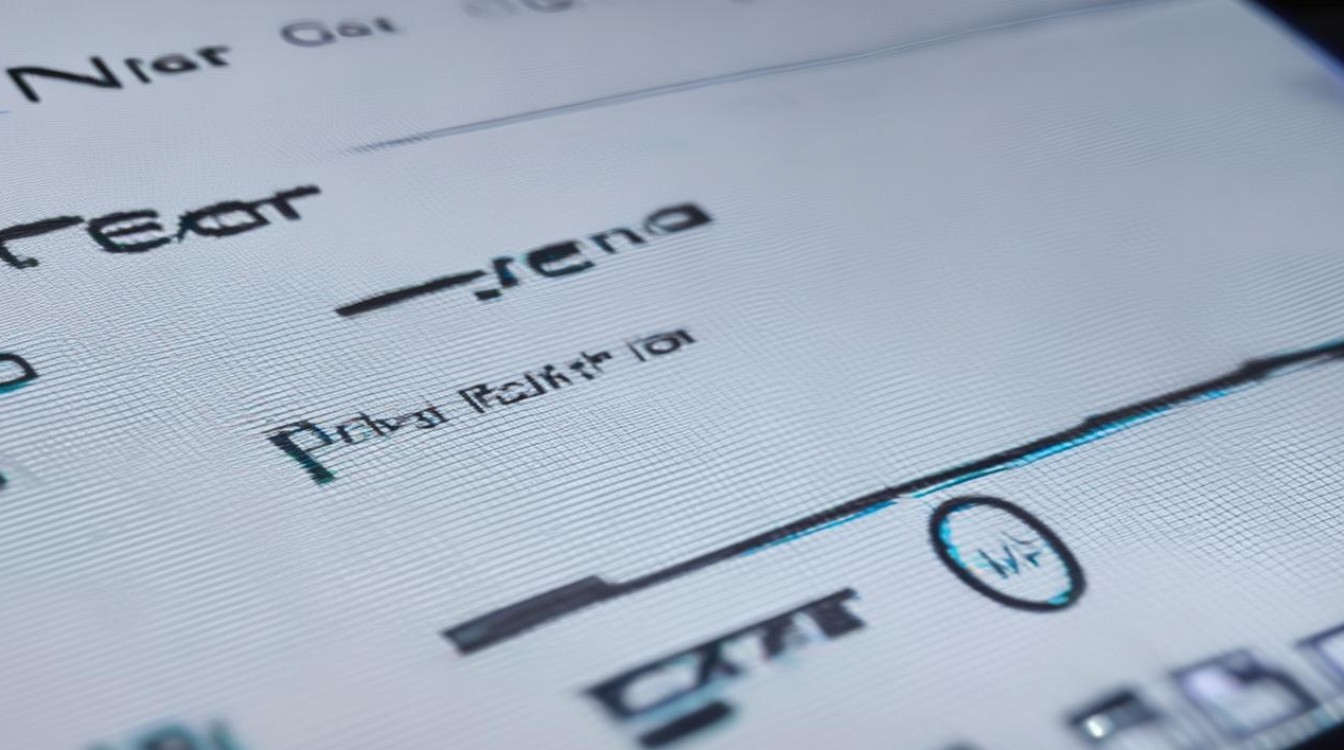
问题2:使用CAD软件导出功能时,导出的文件在Excel中打开后数字格式显示不正常(如出现很多0或者科学计数法显示),该如何解决? 答:当出现这种情况时,可能是由于CAD软件在导出时对数字的格式设置与Excel的默认数字格式不匹配导致的,在Excel中,你可以选中出现格式问题的数字列,然后右键点击选择“设置单元格格式”,在弹出的对话框中,选择“数字”选项卡,根据需要选择合适的数字格式,如“常规”、“数值”等,并设置好小数位数等相关参数,这样就可以使数字在Excel中按照期望的格式正常
版权声明:本文由 数字独教育 发布,如需转载请注明出处。













 冀ICP备2021017634号-12
冀ICP备2021017634号-12
 冀公网安备13062802000114号
冀公网安备13062802000114号